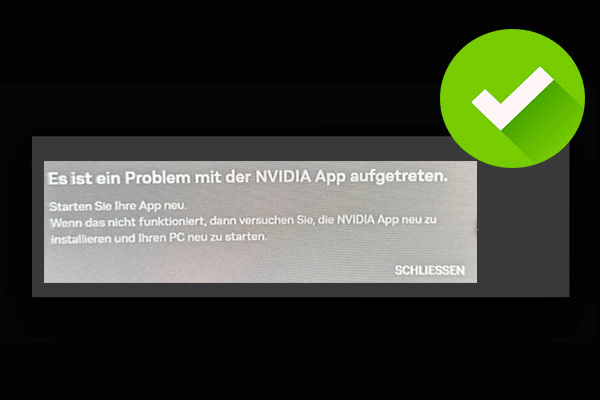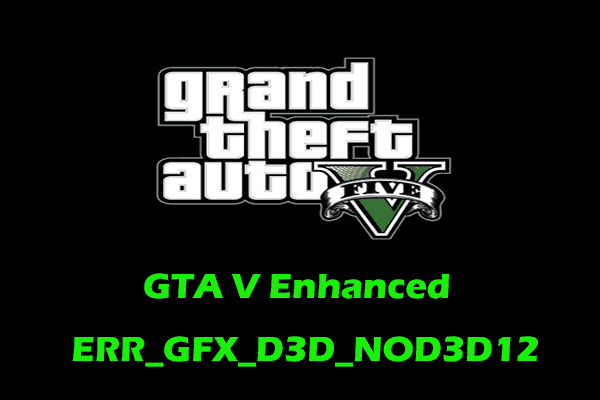Kürzlich wurde die Beta-Version von Call of Duty Black Ops 6 veröffentlicht, und sie wird von Spielefans sehr geschätzt. Einige Spieler haben jedoch berichtet, dass das Spiel aus irgendeinem Grund ständig abstürzt. In diesem Beitrag von MiniTool Solution zeigen wir Ihnen, was Sie tun können, um das Problem „Black Ops 6 stürzt ab“ auf einem Windows-PC zu beheben.
Black Ops 6 stürzt ab – auf dem PC
Call of Duty Black Ops 6 ist eines der angesagtesten PC-Spiele der letzten Zeit. Dieses First-Person-Shooter-Spiel ist der Nachfolger von Black Ops: Cold War. Obwohl dieses Spiel noch nicht offiziell veröffentlicht wurde, ist bereits die Early-Access-Beta-Version verfügbar. Einige von Ihnen könnten jedoch mit ständigen Absturzproblemen während des Spiels kämpfen.
Keine Sorge! Hier listen wir einige Tipps und Lösungen auf, die Ihnen helfen können, das Problem des Absturzes von Black Ops 6 zu beheben. Ohne weitere Umschweife, lassen Sie uns loslegen!
MiniTool ShadowMaker TrialKlicken zum Download100%Sauber & Sicher
Wie behebt man das Problem „Black Ops 6 stürzt ab“ unter Windows 10/11?
Einige kleine Tipps zur Verbesserung der Spieleleistung
- Überprüfen Sie, ob die Spezifikationen Ihres PCs die Mindestanforderungen des Spiels erfüllen.
- Führen Sie das Spiel und seinen Launcher als Administrator aus.
- Deaktivieren Sie den Spielemodus und die Vollbildoptimierung.
- Deinstallieren Sie DS4, Faceit Anticheat und reWASD.
- Deaktivieren Sie Antivirensoftware, Overclocking-Apps und Drittanbieter-Overlays.
- Aktualisieren Sie das Spiel.
Lösung 1: Aktualisieren Sie Ihre GPU-Treiber
Das Spielen mit einem veralteten Grafiktreiber kann dazu führen, dass Black Ops 6 abstürzt. Wenn Sie Ihren GPU-Treiber schon lange nicht mehr aktualisiert haben, folgen Sie diesen Schritten:
1. Geben Sie Geräte-Manager in die Suchleiste ein und drücken Sie die Eingabetaste.
2. Erweitern Sie Grafikkarten und klicken Sie mit der rechten Maustaste darauf, um Treiber aktualisieren auszuwählen.
3. Wählen Sie Automatisch nach Treibern suchen und folgen Sie den Anweisungen auf dem Bildschirm, um den Vorgang abzuschließen.
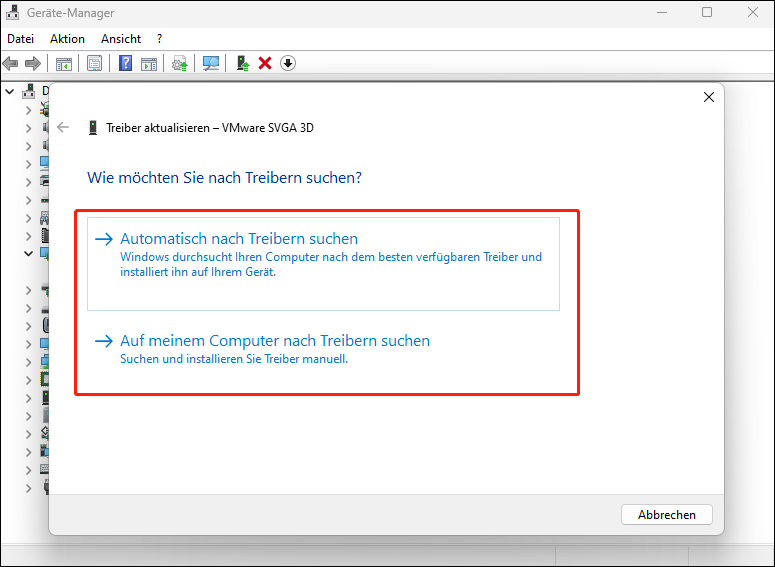
Lösung 2: Überprüfen Sie die Integrität Spieldateien
Einige Spieldateien könnten beim Herunterladen oder während des Spiels beschädigt werden, was zu dem Problem „Black Ops 6 stürzt ab“ führt. In diesem Fall können Sie diese beschädigten Spieldateien über den Spiel-Launcher reparieren. Gehen Sie dazu wie folgt vor:
Auf Steam:
1. Starten Sie Steam und finden Sie Call of Duty Black Ops 6 in Ihrer Bibliothek.
2. Klicken Sie mit der rechten Maustaste darauf und wählen Sie Eigenschaften.
3. Gehen Sie zum Tab Installierte Dateien und klicken Sie auf Werkzeugdateien auf Fehler überprüfen.
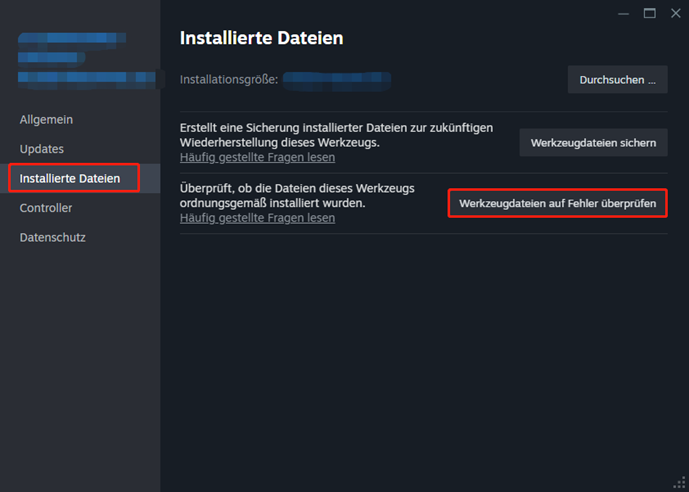
Auf Battle.net:
1. Starten Sie Battle.net und gehen Sie zur Spielebibliothek.
2. Suchen Sie das Spiel und klicken Sie auf das Zahnradsymbol neben Spielen oder Aktualisieren.
3. Wählen Sie Scannen und Reparieren aus dem Kontextmenü.
Lösung 3: Führen Sie das Spiel unter DirectX 11 aus
Viele Spieler haben berichtet, dass das Spiel unter DirectX 11 zu starten, das Problem des Einfrierens von CoD Black Ops 6 lösen kann.
Auf Steam:
1. Öffnen Sie Steam und suchen Sie das Spiel in Ihrer Bibliothek.
2. Klicken Sie mit der rechten Maustaste darauf und wählen Sie Eigenschaften.
3. Geben Sie unter dem Tab ALLGEMEIN -dx11 in das Feld für Startoptionen ein.
Auf Battle.net:
1. Öffnen Sie den Spiel-Launcher.
2. Klicken Sie auf das Zahnradsymbol neben Aktualisieren oder Spielen.
3. Klicken Sie auf Spielkonfiguration > Zusätzliche Befehlszeilenargumente aktivieren > Geben Sie -d3d11 ein.
Lösung 4: Führen Sie das Spiel auf einer dedizierten Grafikkarte aus
Wenn Sie ressourcenintensive Aufgaben wie Gaming, Video-Editing und mehr ausführen, ist es besser, das Programm auf einer dedizierten Grafikkarte laufen zu lassen, um optimale Leistung zu erzielen. Gehen Sie wie folgt vor:
1. Klicken Sie mit der rechten Maustaste auf eine freie Stelle auf Ihrem Desktop und wählen Sie Anzeigeeinstellungen aus dem Kontextmenü.
2. Gehen Sie im Tab Anzeige auf Grafikeinstellungen.
3. Klicken Sie auf Durchsuchen, wählen Sie die ausführbare Datei des Spiels aus und klicken Sie auf Hinzufügen.
4. Klicken Sie auf Optionen > Hohe Leistung auswählen > Speichern.
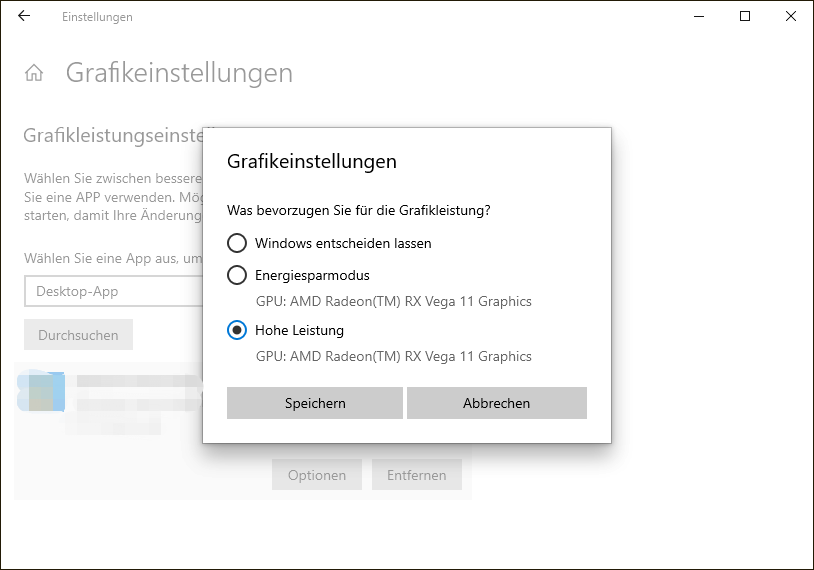
Lösung 5: Unerwünschte Hintergrundprozesse deaktivieren
Wenn Sie während des Spiels viele unnötige Programme ausführen, ist es kein Wunder, dass die Beta von Black Ops 6 ständig abstürzt. Um mehr Systemressourcen für das Spiel freizugeben, folgen Sie diesen Schritten:
1. Klicken Sie mit der rechten Maustaste auf das Startmenü und wählen Sie Task-Manager.
2. Wechseln Sie zum Tab Prozesse, klicken Sie mit der rechten Maustaste auf ressourcenintensive Tasks und wählen Sie Task beenden aus.
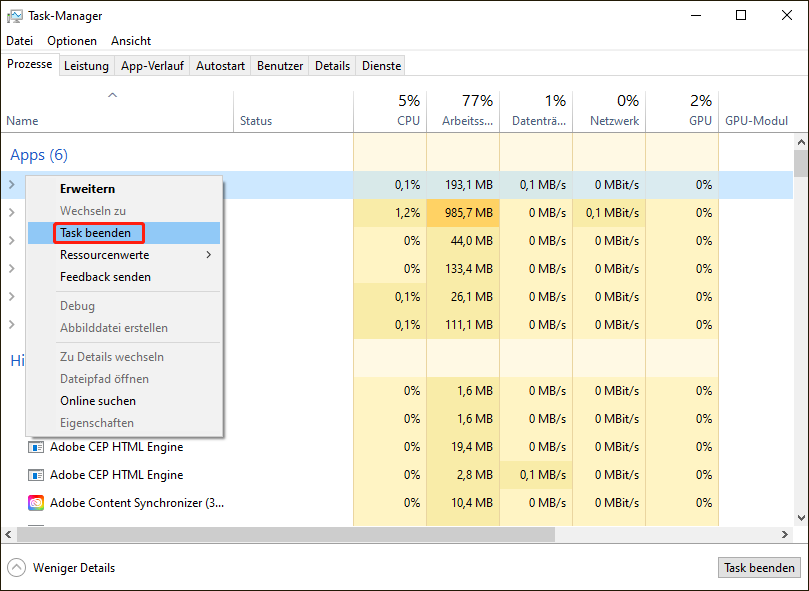
Lösung 6: Windows 10/11 aktualisieren
Es ist von entscheidender Bedeutung, Ihr Betriebssystem auf dem neuesten Stand zu halten, da das neueste Update Fehlerbehebungen, neue Funktionen, Sicherheitspatches und mehr enthält. Eine weitere Möglichkeit, das Abstürzen der Black Ops 6 Beta zu beheben, ist das Überprüfen auf verfügbare oder ausstehende Updates. Gehen Sie wie folgt vor:
1. Öffnen Sie die Windows-Einstellungen und gehen Sie zu Update & Sicherheit.
2. Klicken Sie im Tab Windows Update auf Nach Updates suchen. Wenn ein Update verfügbar ist, laden Sie es herunter und installieren Sie es umgehend.
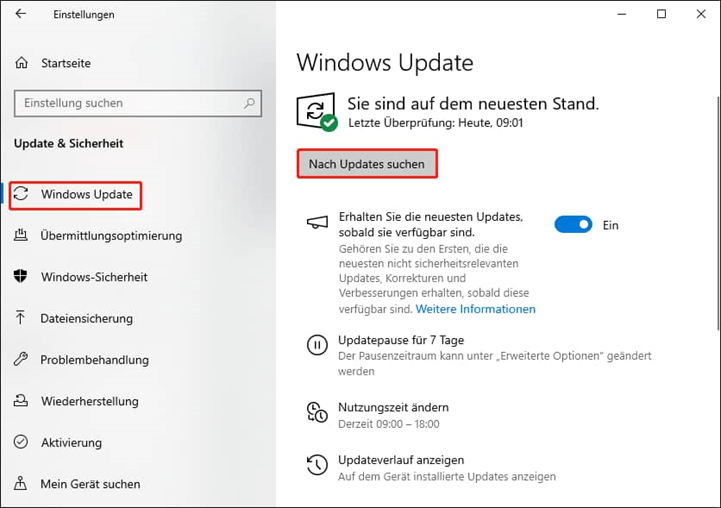
Lösung 7: Führen Sie eine gründliche Reinigung Ihres PCs durch
Um Ihren PC für das Gaming zu optimieren, können Sie eine gründliche Reinigung mit einer PC-Optimierungssoftware wie MiniTool System Booster durchführen. Mit der Tiefenreinigung können Sie mehr Speicher freigeben, Junk-Dateien löschen, Ihre Festplatte defragmentieren und mehr. Holen Sie sich diese kostenlose Software, um die Gesamtleistung Ihres Computers zu verbessern.
MiniTool System Booster TrialKlicken zum Download100%Sauber & Sicher
Lösung 8: Spiel neu installieren
Wenn nichts funktioniert, bleibt als letzte Lösung nur die Deinstallation und die anschließende Neuinstallation des Spiels. Gehen Sie wie folgt vor:
1. Öffnen Sie den Steam-Client und gehen Sie zur Bibliothek.
2. Suchen Sie Call of Duty Black Ops 6, klicken Sie mit der rechten Maustaste darauf und wählen Sie Verwalten.
3. Klicken Sie auf Deinstallieren und bestätigen Sie diese Aktion.
4. Starten Sie nach der Deinstallation Ihren Computer neu und laden Sie das Spiel erneut über Steam herunter. Alternativ können Sie das Spiel auf einem anderen Laufwerk neu installieren, um zu prüfen, ob das einen Unterschied macht.
Abschließende Worte
Diese Anleitung zeigt Ihnen, wie Sie das Problem „Black Ops 6 stürzt ab“ in 8 Schritten beheben können. Mit Hilfe der oben genannten Lösungen können Sie dieses lästige Problem schnell loswerden. Wir hoffen aufrichtig, dass Sie dieses Spiel wieder genießen können!